met elke introductie van een nieuwe versie van het Windows-besturingssysteem heeft Microsoft ons altijd verrast met nieuwe, aantrekkelijke wallpapers. Windows 11 is geen uitzondering, zelfs Microsoft is een paar meter verder gegaan om de look en feel van de wallpapers te verbeteren om universeler te zijn, gevoelig voor zowel lichte als donkere modi. In dit artikel, we gaan een kijkje nemen op alle 5 verschillende soorten wallpapers Windows 11 te bieden heeft en hoe u het behang op de nieuwe OS te veranderen.
het veranderen van de achtergrond op Windows 11
het veranderen van de achtergrond op Windows 11 is zeer eenvoudig.
1. In het begin, druk op de Windows-toets+I toetsen samen.
2. Wanneer de Instellingen opent, tik op de” personalisatie ” op het linkerdeelvenster.
3. Dan, aan de rechterkant, klik op de “achtergrond” om de achtergrond te veranderen.
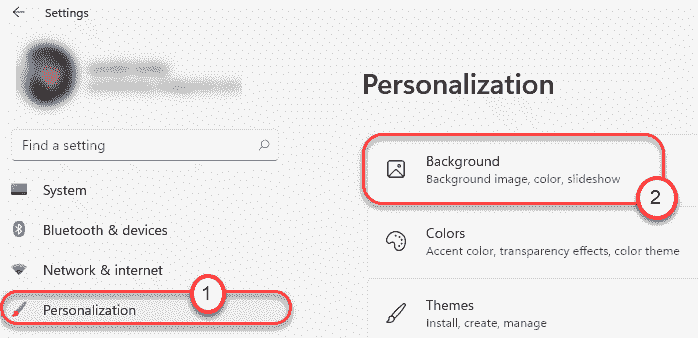
4. Nu, aan de linkerkant, ziet u de ‘achtergrond’ sectie.
5. Dan, als u wilt een effen kleur in te stellen of stel een diavoorstelling van afbeeldingen als de achtergrond van het bureaublad afbeelding, klik op de drop-down pictogram.
6. Kies vervolgens een van de” afbeelding”,” Effen kleur “of” diavoorstelling ” opties.
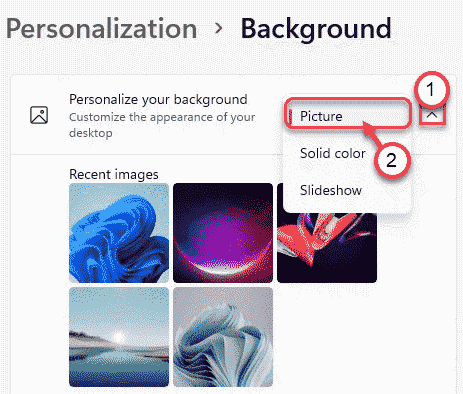
7. Als u een gepersonaliseerde achtergrond wilt instellen, scroll dan naar beneden naar de sectie “kies een foto”.
8. Dan, tik op de “bladeren foto ‘s”.
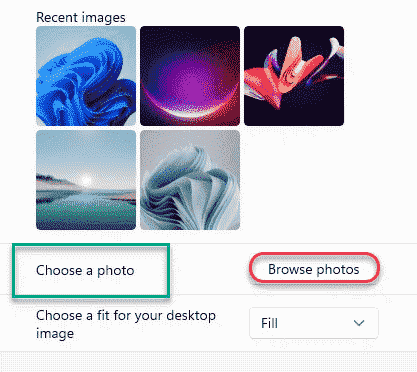
9. Selecteer een afbeelding die u wilt instellen als de achtergrond op uw machine en klik op “Open”.
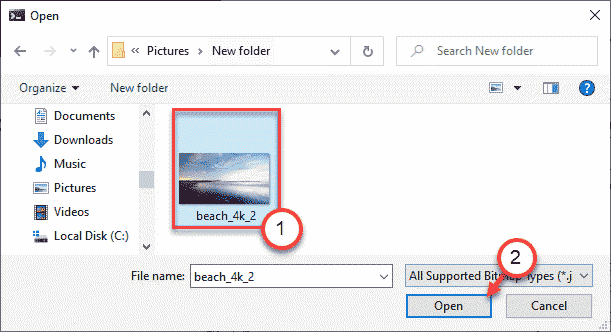
zodra u dat gedaan hebt, sluit u het venster Instellingen. Dit kunt u eenvoudig instellen van uw favoriete achtergrond in een mum van tijd.
nieuwe thema ‘ s van Windows 11
laten we nu eens kijken naar alle vijf thema-stijlen op Windows 11.
- vastgelegde beweging
- glans
- Sunrise
- Windows glans
- Flow
als u de achtergronden in een van de categorieën wilt exporteren, kunt u deze gemakkelijk vinden.
1. Druk gewoon op de Windows-toets+E toetsen samen om de File Explorer te openen.
2. Ga dan hier.–
C:\Windows\Web
3. U zult alle wallpapers op uw computer hier. Alle wallpapers op uw computer worden opgeslagen in vier mappen.
4K, scherm, touchkeyboard en behang.
in de Behangmap vindt u de standaardthema ‘ s en achtergronden.
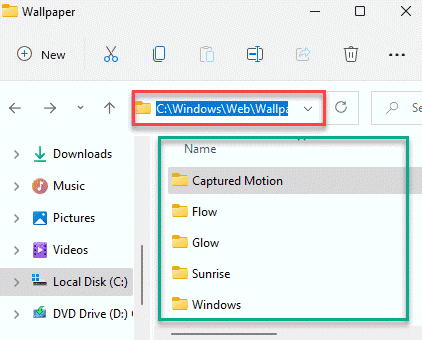
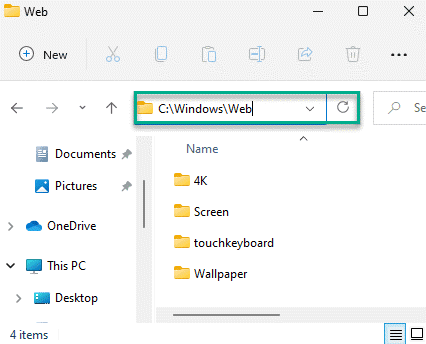
Touchkeyboard Wallpapers
het touch-toetsenbord op Windows 11 heeft enkele standaard achtergronden die u kunt gebruiken als achtergrond van het toetsenbord.
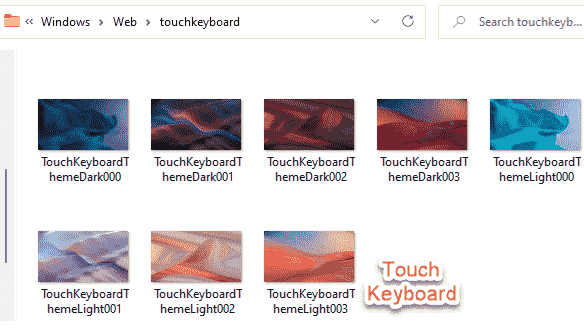
Flow thema
Flow thema bestaat uit vier verschillende, licht laaggekleurde achtergronden van een bloeiende bloem voor uw computer.
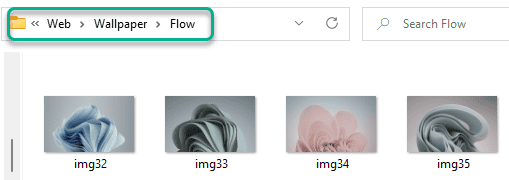
Glow THEME
zoals de naam al doet vermoeden, is dit thema geïnspireerd door het gloeiende gekleurde object in de donker-of lichtmodus.
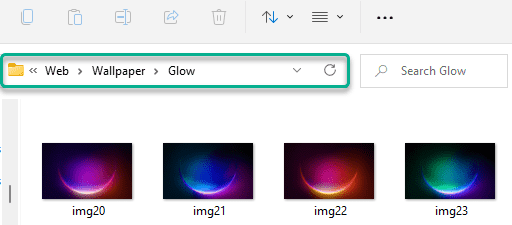
Captured Motion THEME
Captured motion wallpapers vertegenwoordigen de beelden genomen van een vloeistof in beweging. Deze beelden zien er geweldig uit op de nieuwe Windows 11.
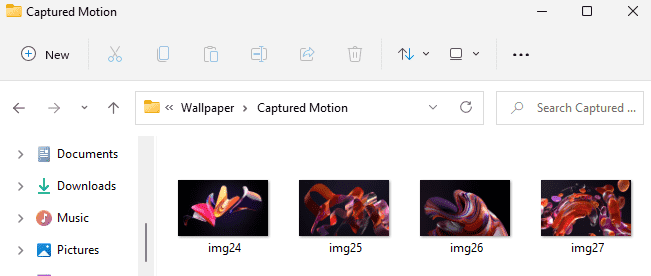
Sunrise-thema
als u een fan bent van natuurlijke afbeeldingen, kunt u uw voorkeur voor het sunrise-thema vinden.
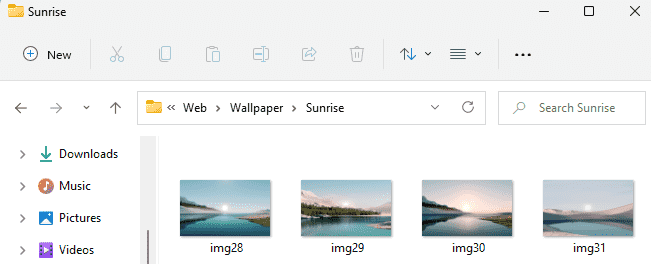
dit zijn alle thema ‘ s en achtergronden die bij Windows 11 worden geleverd. Samen met deze,
bent u een Windows 10-gebruiker? Wilt u de wallpapers van Windows 11 proeven op uw Windows 10/7? U kunt alle Windows wallpapers hier vinden.

Sambit is een werktuigbouwkundige door kwalificatie die houdt om te schrijven over Windows 10 en oplossingen voor vreemdst mogelijke problemen.
